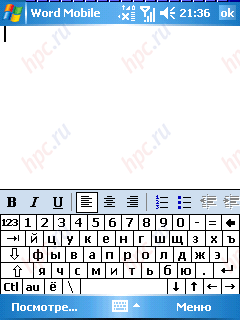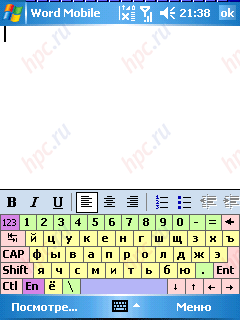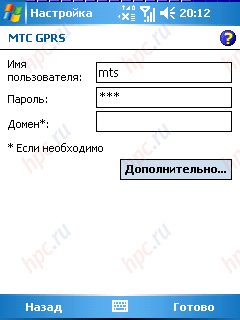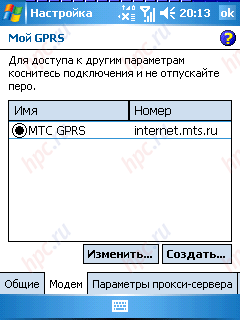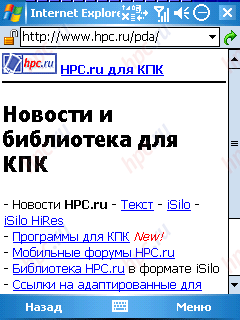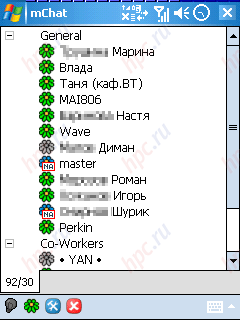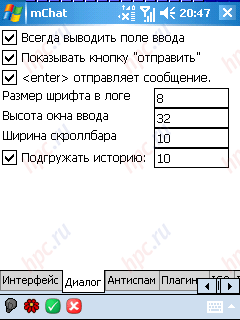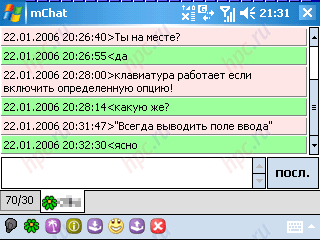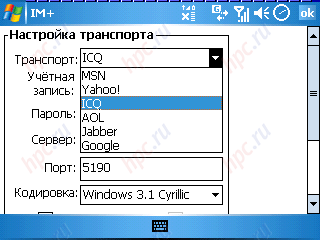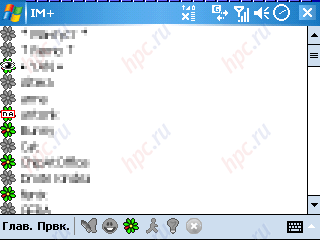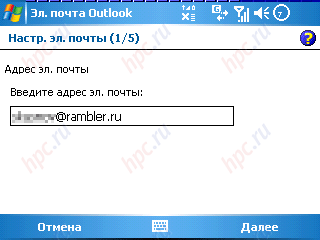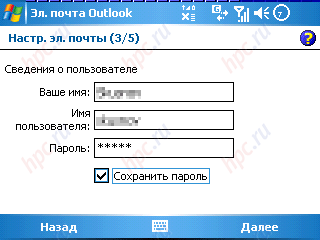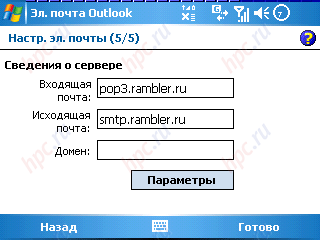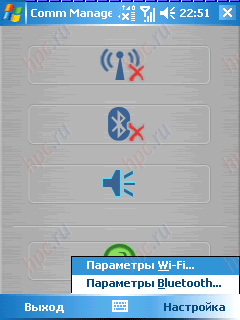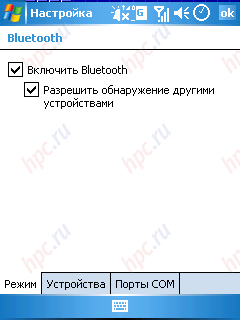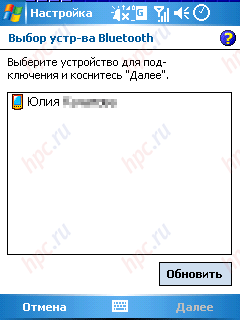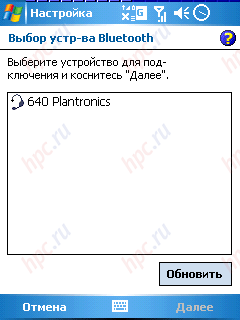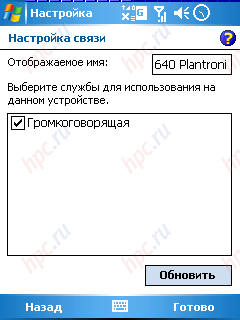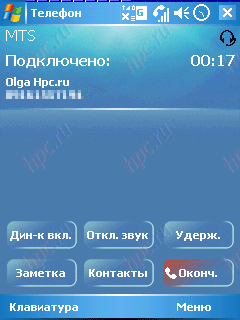Hoy en día, en un dispositivo móvil compacto, hay un lugar prácticamente todas las tecnologías modernas de comunicación y capacidades - desde el teléfono del módulo para una selección completa de las comunicaciones inalámbricas. En este artículo vamos a discutir cómo deshacerse de toda esta riqueza en el ejemplo de uno de los más nuevos PDA Qtek 9100, cumple plenamente con los últimos requisitos. Antes de dar un pequeño dibujo biográfica para aquellos que no están muy al día. En la Qtek 9100, de hecho, proporciona todo lo necesario para su dueño por todas partes y siempre se mantuvo en la red - y no sólo en el móvil, sino también mundial. Este teléfono celular compatible con redes GSM / GPRS / EDGE, y un PDA con teclado incorporado y el adaptador inalámbrico Wi-Fi y Bluetooth.
 |
El diseño inusual de la Qtek 9100, utilizó por primera vez en este dispositivo, lo que le permite paquete de todos estos módulos con una PDA lleno en las dimensiones compactas, pero aún así obtener un teclado de tamaño completo para arrancar. Teclado de nuestro héroe se extiende desde el lado, después de que su pantalla cambia automáticamente al modo horizontal, adaptado a trabajar con él y, en general más cómodo para escribir.
 |
Gracias a la pantalla táctil, similar en tamaño a las pantallas de computadora de mano (2.8 "c 320x240 pixeles), navegar por la página web en la Qtek es mucho más cómodo que un teléfono móvil normal o un teléfono inteligente. Además, siempre a mano una herramienta adicional - 1,3 MP cámara digital, permitiendo que imágenes para hacer de buena calidad para su nivel. A bordo de los dispositivos de memoria (64 MB de RAM y 128 MB de ROM) sería suficiente para mantener a la mano una impresionante lista de contactos, correo electrónico, algunos libros, un álbum de fotos personales y una selección de software adicional con los juguetes. Una colección de música se pueden colocar en el estándar de tarjeta de memoria miniSD, el dispositivo funciona con (comercialmente disponibles copias de estas tarjetas con 1 GB). Es interesante que para la seguridad de toda la experiencia de buena Qtek 9100 no puede tener miedo. El nuevo sistema operativo Windows Mobile 5.0, que soporta el dispositivo ofrece varias dispositivo de almacenamiento diferente que en versiones anteriores. Ahora, la memoria en la que la información del usuario se coloca y el suave, no volátil, es decir, salvar a todos, a pesar de que la descarga de la batería. Así que, olvidando el dispositivo en un estante en algún lugar durante un mes o dos, o incluso un año o dos, después de este tiempo que se sorprenden al descubrir que su portátil, así como la correspondencia conservada. Por cierto, la batería también, todo está bien. Su capacidad permite mantenerse a flote en el modo de utilizar el teléfono y funciones de PDA unos dos días. Naturalmente, con una conexión con el caso de los módulos inalámbricos Wi-Fi y Bluetooth antes de tiempo de recarga se reduce en alrededor de un tercio (todos, por supuesto, depende del nivel de carga). Hasta la fecha, estas cifras no registran para los comunicadores, pero aún cerca del liderazgo. Parece que ya han formado una idea sobre este dispositivo. Si los datos necesarios, se recomienda leer nuestra revisión "Qtek 9100, o la evolución de las especies» (c pruebas el rendimiento y duración de la batería y otra información útil), y que, por su parte, volverá con el tema y tratar de evaluar las capacidades del teléfono.
Teclado y rusificación
En realidad, se trata de los párrafos primero de los cuales se han embarcado en la agenda cuando se reúna y trabaje con la Qtek 9100. Como se mencionó anteriormente, esta unidad - deslizante lateral. Muchos expertos están prediciendo un gran éxito de este diseño en el nuevo año y un montón de remakes. En estas predicciones, de hecho, hay muchas razones para justificarse. Por lo tanto, el ligero movimiento de su dedo pulgar izquierdo se desliza la pantalla hacia la derecha y debajo del teclado se detecta. Uno de sus principales ventajas - una rusificación completa.No, de ninguna manera plenochki claro con las letras "los grandes y poderosos" pegado en caracteres latinos. Rusificación en el teclado - la fábrica, tan cerca de las letras grabadas en Inglés Rusia. El diseño es idéntico al del teclado normal para una computadora de escritorio, de modo que entrenar y acostumbrarse a la nueva ubicación de las cartas no es necesario. Trabajar con el teclado y su apoyo para el sistema operativo se ejecutan sin problemas. Característica es que la contratación de teclado c hardware de cualquier texto, tendrá que desplegar el dispositivo de 90 grados. La imagen en la pantalla se desplegará automáticamente. Sin embargo, la falta de trabajo con tal de "Claudia", una pequeña, pero aún así se presentó. Al parecer, la carrera por la moda, los desarrolladores hicieron una luz de fondo azul brillante para las llaves. En la parte de un curso de diseño se ve muy bien, especialmente en condiciones de poca luz. Pero aquí está la carta de tal luz de fondo se puede ver no demasiado bueno. No sólo el teclado rusificado Qtek 9100 cerca comprador nacional. El hecho de que este dispositivo - uno de los pocos modelos que sólo viene con una localizada, que es la versión rusa del sistema operativo. rusificado menú, todos los ajustes, los programas básicos como Word, Excel. Teclado virtual en pantalla también es compatible con la Federación de Rusia. Sin embargo, hasta el último, durante la operación, me encontré con una serie de reivindicaciones. Aquí está una captura de pantalla rusificado teclado virtual de Windows Mobile 5.0.
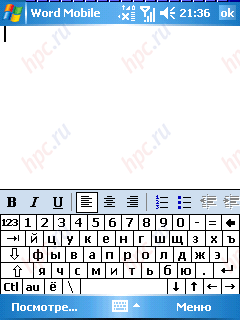 |
Para cambiar la disposición de Rusia a Inglés y viceversa, debe pulsar «au». Cuando se pulsa una vez que se cambia a Inglés, pero después de hacer clic en cualquier personajes extranjeros en el teclado la pantalla cambia automáticamente el diseño de la lengua rusa. Para un teclado Inglés cada vez que no desaparecerá de la pantalla, el botón de «au» que hacer clic dos veces. Pero para cambiar a la rusa sólo un clic de distancia. Después de algún tiempo, este cambio y la aparición de teclas virtuales están comenzando a molestar. En esta situación, rescata mi bolsillo RussKey crack de 2003 (para la prueba se le dio una versión preliminar de la localización, el cual fue lanzado oficialmente esta semana -.. Ed). Con el teclado se pone tipo de coloración del ojo divino y agradable. Cambio de idiomas es cada vez más comunes, se hace con un solo clic.
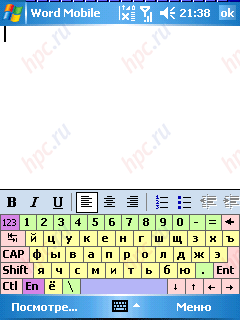 |
Bueno, la formación primaria se ha completado, y ahora pasar a las pruebas de las funciones básicas Qtek 9100, lo que nos permitirá seguir en Internet, donde quiera que estemos, y "comunicar" de forma inalámbrica con otros dispositivos móviles.
GPRS e Internet móvil
Además del módulo GPRS ya familiares (Clase B/.10), el dispositivo cuenta con soporte para la tecnología más rápida transmisión de datos en las redes GSM interno - EDGE. Esta tecnología realmente proporciona el ancho de banda es 3.4 veces mayor que GPRS. Sin embargo, su apoyo se lleva a cabo sólo en número muy limitado de modelos de teléfonos móviles, y funciona sólo en algunas ciudades de Rusia. Desde la perspectiva del usuario, EDGE - un completamente transparente y muy conveniente, es decir, no requiere ninguna configuración adicional y esfuerzo. Lo más importante - no se olvide de activar el servicio GPRS de su operador celular. Parece que la realidad es la siguiente. Encender el GPRS, y la unidad tan pronto como sea posible cambia automáticamente a EDGE. Esta transición se puede sentir sólo a través de la mayor velocidad de descarga de archivos o la labor de la Internet. En cuanto a la conexión a la Internet móvil en el dispositivo, a continuación, se lleva a cabo de forma estándar, para que pueda personalizar cualquier principiante. En primer lugar, asegúrese de que su creador ha incluido ese servicio.Después de eso, ir al menú "Inicio" - "Configuración" - "Conexiones", luego un icono - "Conexión" en la ficha Opciones avanzadas y haga clic en "Seleccionar redes". En la sección "Conexión a los programas que se conectan automáticamente a Internet, seleccione -" New ... ". Inventar un nombre para la configuración, por ejemplo, "Mi GPRS», haga clic en la pestaña "Modem" y haga clic en "Crear ...". Escriba "nombre de usuario" (para abonados de MTS: «MTS GPRS», para los suscriptores de Beeline: «Beeline GPRS»), seleccione el módem: Línea de teléfono móvil (GPRS) ». Haga clic en "Siguiente".
 |
En la página siguiente, escriba el nombre de acceso "punto (para los suscriptores MTS:« internet.mts.ru », para los suscriptores de Beeline:« internet.beeline.ru »). Haga clic en "Siguiente".
Rellene los campos: - "Nombre de usuario" - (para los suscriptores MTS: «metros», para los suscriptores de Beeline: «línea recta»)
- "Password" - (para los suscriptores MTS: «metros», para los suscriptores de Beeline: «línea recta»).
Y haga clic en "Finalizar".
Salir del ajuste. Trate de iniciar Internet Explorer. Si se conecta a GPRS causó el problema, realice un restablecimiento del dispositivo. Cuando GPRS está conectado, el dispositivo en el icono de la bandeja del sistema aparece con una pequeña letra «G».
Usted - están conectados, y usted tiene todo el encanto de la World Wide Web. Ahora, cualquier intento de retirarse de un navegador para conectarse a una red de GPRS (si está disponible) se realizará automáticamente.
Pero como dice el dicho, nadie vivo navegando el usuario móvil, todavía hay software de mensajería instantánea como ICQ y correo electrónico. Hablar de ellos más.
ICQ
Por extraño que parezca, pero el localizador de Internet llamado ICQ, en una versión para Pocket PC, me he negado a conectar. Afortunadamente, las alternativas al "MSN" - más que suficiente - tanto las de pago y gratuita. Excelente reemplazo gratis, por ejemplo, era un mChat programa 2.0. Trabajar con ella fue un placer. Ejecute el programa.
En la parte inferior haga clic en el pequeño icono azul "con un martillo y una llave inglesa." Seleccione el menú "Configuración". Aquí vamos a la pestaña «ICQ», introduzca su número UIN y contraseña.
Estos ajustes son ya suficientes para hacer que el programa se ha conectado y funcionando. Otras opciones en la caja de interfaz o de diálogo, cada uno puede realizar de forma independiente.
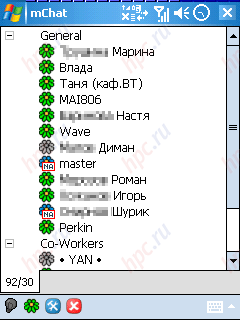 |
Un punto importante. Para salir de la configuración, debe hacer clic en el icono verde en la parte inferior. Muy a menudo, por error pulsa la "X" en la esquina superior derecha del programa y se cerró. Ahora para la conexión, haga clic en la leyenda "Haga clic para konnekta!" En la ventana principal. Después de unos segundos mChat conectar con el servidor, descargará y mostrará la lista de contactos. En general, el cliente ICQ gratamente complacido con varios aspectos. En primer lugar, es completamente rusificado y trabaja constantemente. En segundo lugar, siempre que todos los lugares de trabajo necesarios. Comunicación, información punto de vista personal, eliminar o mover los contactos realizados a través del menú que aparece cuando se mantenga el lápiz en el nombre de la persona. Todo como en un escritorio convencional "ICQ". Por cierto, si realmente comunicamos mucho, a continuación, una vez más, apreciar la comodidad de un teclado de hardware. Es cierto que su uso normal, se incluirá una opción independiente en el programa - "Mostrar siempre el campo de entrada. Si no, entonces cada vez que haga clic en el campo de clave de hardware de entrada de texto desaparecerá.
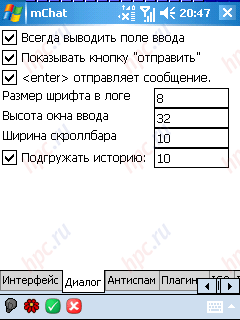 |
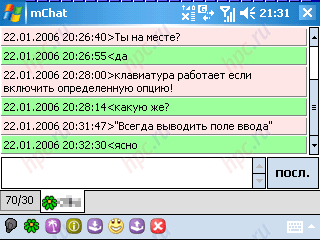 |
Si por alguna razón no está satisfecho con el mChat programa o estás acostumbrado a una mensajería instantánea diferente, puede utilizar algunas contrapartes pagado, por ejemplo, IM +. Que - más que un programa universal para trabajar con los servicios de mensajería instantánea como MSN, Yahoo, ICQ, AOL, Google y Jabber. Utilidad - rusificado, con un teclado de hardware funciona sin problemas.
E-mail
Para recibir y enviar e-mail son perfectos integrado comunicador. A estos efectos, puede utilizar uno a tiempo completo programa de Outlook, que se sincroniza el correo (sí, y un cuaderno, si lo usa), con su análogo en el escritorio, y puede crear una nueva cuenta y recibir el correo directamente a través de la Internet con alguna caja libre por ejemplo, situado en el Rambler. Esto se hace de la siguiente manera. Go - "Inicio" - "Mensajes". Hemos abierto un programa que permite el intercambio de correo electrónico, mensajes SMS y MMS. Empuje la parte inferior - "Menú" - "Herramientas" - "uch.zapis Nueva.
Los siguientes cinco pasos que se siguen, se creó para enviar y recibir correo de su buzón de correo: - Paso 1 - Ingrese su dirección de correo electrónico, haga clic en "Siguiente".
- Paso 2 - Opciones de correo automático. Espere a que el largo y pulse "Siguiente".
- Paso 3 - Escriba su nombre, nombre de usuario (en la entrada al buzón de correo) y contraseña (en la entrada al buzón de correo). Marque la casilla "Guardar contraseña". Haga clic en "Siguiente".
- Paso 4 - Seleccione el tipo de cuenta - POP3 (por lo general) o IMAP4 y escriba su nombre.
- Paso 5 - Introduce la información del servidor: entrantes de correo electrónico, dirección de correo saliente (todos los datos que puede obtener de su proveedor de Internet).
Para recibir correo electrónico, seleccione la cuenta deseada, iniciar sesión en el "Menú" y seleccionar "Recibir". Aparece en la parte inferior de la conexión y los encabezados del mensaje.
 |
cabeceras de descarga es aplicado específicamente. La idea es que si una carta viene a usted mucho y se pesan correctamente, el proceso de "relleno" toma mucho tiempo. Sí, y por los spammers para pagar nadie quiere. Por lo tanto, recibir correo, navegar por los titulares de la marca y las cartas que desea descargar por completo. Para ello, mantenga el lápiz en el encabezado del mensaje en el menú desplegable, seleccione la opción "para entregar el mensaje." Al seleccionar los mensajes, entrar en el "Menú" y seleccionar "Recibir". En este caso, marcado con la letra será entregado. Además, no puede marcar el mensaje e inmediatamente subirlos uno a uno. Para ello, mantenga el lápiz en el encabezado del mensaje, en el menú desplegable selecciona "recibir". Después de eso, recuperar el mensaje se inicia inmediatamente.
Interfaces inalámbricas
Como se mencionó anteriormente, Qtek 9100 es equipado con dos módulos inalámbricos, con sus últimas versiones. Communicator es compatible con Bluetooth 2.0 y una modificación de los más rápidos Wi-Fi - 802.11g ser. Programa Comm Manager, la gestión de estas interfaces, se lleva a cabo aquí, como en los PDA y las dificultades en el establecimiento de llamada no debe. Para acceder a la conexión Bluetooth y Wi-Fi es necesario hacer clic sobre un icono en la esquina inferior derecha de la pantalla.
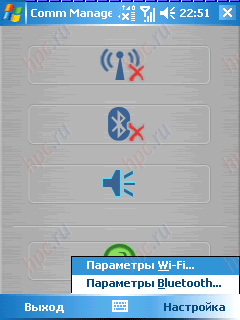 |
Los dos primeros se encargan de activar / desactivar Wi-Fi y Bluetooth, respectivamente, con un icono de altavoz le permite convertir comunicador en modo silencioso (sólo funciona cuando se llama "vibración"), y el menor icono le permite ejecutar sincronización con el PC manualmente. En el menú Configuración - sólo dos párrafos: "Los parámetros de conexión Wi-Fi» y la configuración de Bluetooth ». El acceso a este puede realizarse a través del menú "Inicio" - "Configuración" - "Conexiones" - "Wireless LAN" y «Bluetooth», respectivamente. Considere el proceso de establecer conexiones inalámbricas.
Bluetooth
Para intercambiar datos con otros dispositivos con "dientes azules" o conectar un auricular inalámbrico, un gran número de ajustes.Entra Opciones de Bluetooth »y en la primera pestaña" Mode ", seleccionar las dos casillas de verificación -" Activar Bluetooth "y" Permitir que otros dispositivos.
Espere a que la inclusión de una interfaz inalámbrica, mientras que en el Qtek debe parpadear el LED azul, y luego haga clic en la ficha Administrador de dispositivos. Busca los dispositivos Bluetooth disponibles. Haga clic en el lápiz en la palabra "nuevo escenario de la comunicación ..." y esperar hasta que el dispositivo muestra una lista de dispositivos disponibles. Puede ser, por ejemplo, un PDA o teléfono.
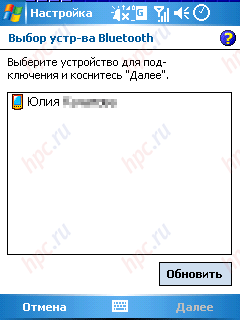 |
Seleccione de la lista de lo que desea vincular y haga clic en "Siguiente". En la página siguiente, escriba una contraseña al azar para una conexión segura. Después de eso, se selecciona el dispositivo enviará una solicitud para realizar la conexión. Habrá que estar de acuerdo a una conexión y, a continuación se intercambia contraseñas (passwords para entrar en ambas máquinas de escribir a la misma), y se establece la conexión. Ahora usted puede intercambiar libremente todos los datos, tales como fotografías. Llevar a cabo estas operaciones pueden, mediante el programa estándar de "Explorer" en el Windows Mobile 5.0. Seleccione el archivo deseado, presione y mantenga el lápiz en su nombre. En el menú resultante desplegable, selecciona "Enviar archivo ...".
 |
En la siguiente ventana que se abre, el comunicador revisará los dispositivos disponibles para enviar y le pedirá que seleccione uno de ellos. La captura de pantalla siguiente se informa que el dispositivo de infrarrojos en la búsqueda se encontraron, pero se encontró un dispositivo Bluetooth desconocido.
 |
En virtud de un "reflexivo" nombre detectado dispositivo móvil (que, por cierto, acaba de ser instalado conexión Bluetooth) sólo aparece después de 5-10 segundos. A principios de la máquina con la que usted está tratando de establecer una conexión, siempre se define como "Dispositivo desconocido". Como se muestra, el sentido de esperar hasta que la operación no se identifica en esta etapa, los datos pueden ya enviar de forma segura. Si usted es dueño de un auricular inalámbrico, el algoritmo de sus acciones deben ser similares. Activar Bluetooth y luego en la pestaña de búsqueda comienzo "Devices" de los auriculares. No se olvide en este momento de traducir el auricular a la "data" con un nuevo teléfono. El problema es el proceso de conexión puede ser sólo una - al igual que cualquier teléfono móvil, Qtek 9100 no apoya con todos los receptores de cabeza (especialmente los más viejos). Si el auricular se encuentra, considere el caso en el sombrero.
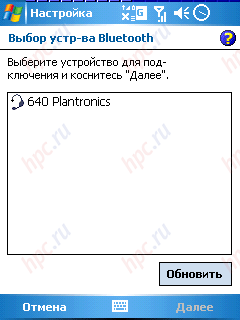 |
Excretan localizar su auricular, presione el botón "Siguiente". Elija un servicio para el uso de este dispositivo - "Loud", ingrese la contraseña para la conexión segura (por lo general un código que consta de cuatro ceros) y el auricular está conectado.
Ahora, para cualquier llamada con el auricular en la pantalla le mostrarán un icono especial con un auricular.
Wi-Fi
Conexión a una red inalámbrica y el acceso a los recursos
Conexión a un estándar de red inalámbrica 802.11 (Wi-Fi) a menudo causa dificultades a los usuarios de computadoras de mano, entre los cuales la mayoría de nuestros lectores. El hecho de que este momento no es muy precisa se describe en la documentación. En el caso de Qtek 9100, la situación - es similar. Por lo tanto vamos a considerar en detalle cómo configurar el dispositivo para conectarse a una red inalámbrica, es decir, acceso a recursos de red y acceso a Internet. Tal vez, el enfoque propuesto no es un "derecho" en términos de conectividad, pero en la práctica resultó ser muy cómodo. Por lo tanto, digamos que está en el rango de alguna red inalámbrica.